So beheben Sie verschwommene Samsung-Videos | Bewährte Techniken
Wenn Sie versuchen, ein Video auf Ihrem Samsung-Handy anzusehen, werden Sie nur mit einem verschwommenen, pixeligen Bild begrüßt. Das kann sehr frustrierend sein, besonders wenn das Video wichtig oder unvergesslich war. Aber keine Sorge, Korrigieren verschwommener Videos auf Samsung Die Bildqualität von Geräten ist nicht so kompliziert, wie es scheint. In diesem Artikel erklären wir, warum Ihre Videos unscharf sein können, und zeigen Ihnen einige einfache Methoden, um die Schärfe wiederherzustellen. Von schnellen Anpassungen bis hin zu leistungsstarken Softwaretools – wir bieten alles, was Sie brauchen, um Ihre Videos wieder scharf zu machen.
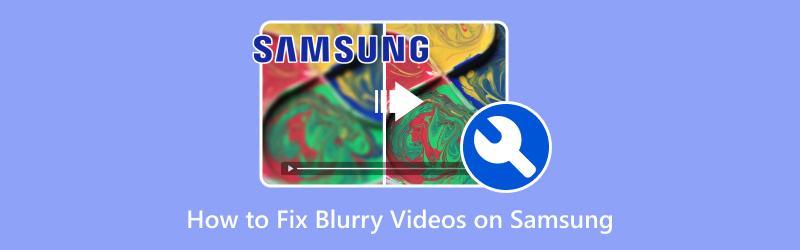
- LEITFADENLISTE
- 1. Was kann dazu führen, dass Videos auf Samsung unscharf werden?
- 2. So beheben Sie verschwommene Videos auf Samsung
- 3. Tipps zum Verhindern von Unschärfe bei Videos
- 4. Häufig gestellte Fragen
1. Was kann dazu führen, dass Videos auf Samsung unscharf werden?
Es gibt verschiedene Gründe, warum Videos auf Ihrem Samsung-Gerät unscharf werden können. Das Verständnis dieser Gründe ist entscheidend, um unscharfe Videos auf Ihrem Samsung-Gerät zu reparieren. Hier sind einige häufige Ursachen:
1.1 Niedrige Videoqualität oder Komprimierung
Manchmal wurde das heruntergeladene oder empfangene Video komprimiert oder in niedriger Qualität hochgeladen. Dies ist besonders häufig bei Videos der Fall, die über Messaging-Apps wie WhatsApp oder SMS versendet werden. Wenn die Datei zu groß ist, reduzieren manche Apps automatisch die Auflösung, um das Senden zu erleichtern. Dies kann zu Unschärfe führen.
1.2 Aufnahmen bei schwachem Licht
Wenn das Video bei schlechten Lichtverhältnissen aufgenommen wurde, weist es möglicherweise nicht genügend Details auf, wodurch es unscharf oder körnig wirkt. Die Kamerasoftware von Samsung versucht zwar, dies so gut wie möglich anzupassen, aber der Lichtmangel kann die Aufnahme scharfer Bilder und Videos erschweren.
1.3 Schlechte Internetverbindung
Wenn Sie ein Video streamen oder online ansehen, kann eine schlechte oder langsame Internetverbindung dazu führen, dass Videos bei niedrigerer Auflösung gepuffert werden. Dies kann dazu führen, dass das Video unscharf erscheint, bis sich die Verbindung verbessert.
1.4 Falsche Kameraeinstellungen
Manchmal stellen Benutzer Kameraeinstellungen wie Auflösung oder Fokusmodus versehentlich zu niedrig ein. Dies kann zu unscharfen Aufnahmen führen. Wenn Sie die Einstellungen vor der Aufnahme nicht angepasst haben, besteht die Möglichkeit, dass Ihr Telefon unbemerkt eine niedrigere Qualitätseinstellung verwendet.
1.5 Beschädigte Videodateien
Videos können während der Aufnahme, Übertragung oder Speicherung beschädigt werden, insbesondere wenn Ihr Telefon abstürzt oder der Speicherplatz knapp wird. Diese Beschädigung kann zu verschwommenen, verzerrten Videodateien führen.
2. So beheben Sie verschwommene Videos auf Samsung
Nachdem Sie nun wissen, was die Ursache für die Unschärfe Ihrer Videos sein könnte, sehen wir uns an, wie Sie unscharfe Videos auf Samsung reparieren können. Ich habe verschiedene Methoden ausprobiert und teile gerne mit Ihnen, was bei mir am besten funktioniert hat!
2.1 Erneut herunterladen/erneut fotografieren
Wenn das verschwommene Video von Ihnen heruntergeladen wurde, versuchen Sie zunächst, es erneut herunterzuladen. Manchmal wurde die Datei nicht richtig heruntergeladen, was zu einer schlechten Qualität führt. Wenn Sie die aktuelle Version löschen und erneut von der Quelle herunterladen, erhalten Sie möglicherweise eine klarere Version.
Wenn Sie das verschwommene Video selbst aufgenommen haben, lohnt es sich möglicherweise, es erneut aufzunehmen. Versuchen Sie, das Video in einer besser beleuchteten Umgebung aufzunehmen und die Kameraeinstellungen auf eine höhere Auflösung einzustellen. Dies ist zwar keine sofortige Lösung, aber eine der zuverlässigsten Methoden, um verschwommene Videos zu vermeiden und Verbessern Sie die Videoqualität in der Zukunft.
2.2 ArkThinker Video Converter Ultimate
Eine der effektivsten Möglichkeiten, die ich gefunden habe, um verschwommene Videos auf Samsung zu beheben, ist die Verwendung eines Tools namens ArkThinker Video Converter Ultimate. Es handelt sich um einen Video-Enhancer, mit dem Sie die Videoqualität durch Anpassen verschiedener Einstellungen wie Schärfe, Helligkeit und Auflösung verbessern können.
Die Software nutzt KI, um die Videoauflösung zu erhöhen und Bilder zu schärfen, was bei der Korrektur von verschwommenem Filmmaterial einen großen Unterschied machen kann. Darüber hinaus können Sie Videos ohne Qualitätsverlust bearbeiten. Das Tool eignet sich perfekt zur Verbesserung der Videoqualität bei gleichzeitiger Beibehaltung von Details. Das Tool unterstützt außerdem viele Videoformate für Samsung, wie MP4, MKV, AVI, MOV, FLV und mehr, sodass es praktisch jedes Video verarbeiten kann.
Laden Sie zunächst ArkThinker Video Converter Ultimate herunter und installieren Sie es auf Ihrem PC oder Mac.
Öffnen Sie die Software und gehen Sie zu Werkzeugkasten Registerkarte zur Auswahl Video-Enhancer aus seiner Liste.

Klicken Sie auf das große Pluszeichen, um das verschwommene Samsung-Video zu importieren. Wenn sich das Video auf Ihrem Samsung-Gerät befindet, verbinden Sie Ihr Telefon über das USB-Kabel mit dem Computer und suchen Sie das verschwommene Video, um es hinzuzufügen.
Sobald das Video geladen ist, können Sie Optionen wie like auswählen Gehobene Auflösung, Videorauschen entfernen, Und Optimieren Sie Helligkeit und Kontrast, um Ihr verschwommenes Samsung-Video zu verbessern.

Vor der Fertigstellung können Sie eine Vorschau des verbesserten Videos anzeigen. Wenn Sie mit dem Ergebnis zufrieden sind, klicken Sie auf "Erweitern", um das Video in einer höheren Qualität zu speichern.

Nachdem das Video optimiert wurde, übertragen Sie es zurück auf Ihr Samsung-Gerät. Sie werden eine deutliche Verbesserung der Klarheit feststellen.
Ich habe ArkThinker verwendet, um ein verschwommenes Video von einem Konzert zu verbessern. Das Originalvideo war dunkel und verpixelt, aber nach der Anwendung der Software war der Unterschied unglaublich. Das Video war viel schärfer und die Farben strahlten lebendiger. Und das Beste daran? Die Bedienung war kinderleicht, und ich musste mir keine Sorgen um Qualitätsverluste machen. Einziger Kritikpunkt: Die Stapelverarbeitung hätte mir Zeit sparen können.
Wenn Ihr Samsung-Foto ist unscharf, Sie können diesem Beitrag folgen, um das Problem zu beheben.
2.3 Beheben von verschwommenen Videos beim Senden von Nachrichten auf Samsung
Wenn Sie Ihr verschwommenes Video über eine Messaging-App versenden möchten, liegt das Problem möglicherweise an der beim Senden angewendeten Komprimierung. Hier sind ein paar Tipps, um verschwommene Videos in Nachrichten auf Samsung zu beheben:
• Verwenden Sie einen Cloud-Speicherdienst
Anstatt das Video direkt über SMS oder Messaging-Apps zu versenden, laden Sie es auf einen Cloud-Speicherdienst wie Google Drive oder Dropbox hoch. Anschließend können Sie den Link zum Video freigeben und so die Qualität des Videos erhalten.
• Per E-Mail senden
Wenn die Datei nicht zu groß ist, senden Sie das Video per E-Mail an den Empfänger. E-Mail-Dienste komprimieren Videos normalerweise nicht wie Messaging-Apps.
• Verwenden Sie hochwertige Videoeinstellungen
Wenn Sie ein Video über WhatsApp, Telegram oder andere Apps senden, prüfen Sie, ob es eine Option zum Senden in "Gute Qualität." Dies kann dazu beitragen, die durch die Komprimierung verursachte Unschärfe zu reduzieren.
3. Tipps zum Verhindern von Unschärfe bei Videos
Sobald Sie die unscharfen Videos auf Ihrem Samsung-Gerät repariert haben, möchten Sie sicherstellen, dass dies nicht erneut passiert. Hier sind einige Tipps, die mir geholfen haben, unscharfe Videos in Zukunft zu vermeiden:
• Bei guter Beleuchtung aufnehmen
Stellen Sie sicher, dass Sie in einem gut beleuchteten Bereich filmen. Ihre Samsung-Kamera liefert bei ausreichend Licht schärfere und klarere Bilder.
• Verwenden Sie die höchste Auflösung
Stellen Sie sicher, dass Ihre Kamera auf die höchstmögliche Auflösung eingestellt ist. Die Einstellungen hierfür finden Sie unter "Videogröße".
• Halten Sie Ihre Kamera ruhig
Zitternde Hände können selbst Videos in höchster Qualität unscharf machen. Verwenden Sie ein Stativ oder halten Sie Ihre Hände während der Aufnahme so ruhig wie möglich.
• Räumen Sie Ihren Speicher regelmäßig auf
Für die Aufnahme hochwertiger Videos ist ausreichend freier Speicherplatz entscheidend. Wenn der Speicherplatz auf Ihrem Telefon erschöpft ist, kann die Videoqualität automatisch reduziert werden.
4. Häufig gestellte Fragen
Wie behebt man verschwommene Videos von Messaging-Apps auf Samsung?
Um verschwommene Videos in Samsung-Nachrichten zu korrigieren, versuchen Sie, das Video in seiner Originalqualität über einen Cloud-Speicherdienst freizugeben oder es ohne Komprimierung per E-Mail zu senden.
Wie behebe ich ein verschwommenes Video auf Samsung, das ich selbst aufgenommen habe?
Versuchen Sie, das Video mit besserer Beleuchtung oder höherer Auflösung neu aufzunehmen. Wenn das nicht möglich ist, verwenden Sie Video-Enhancer-Tools als ArkThinker Video Converter Ultimate zur Verbesserung der Videoqualität.
Kann ich verhindern, dass Videos auf Samsung unscharf werden?
Ja, stellen Sie sicher, dass Ihre Kameraeinstellungen für hochauflösende Videoaufnahmen optimiert sind und nehmen Sie immer bei guter Beleuchtung auf. Räumen Sie außerdem regelmäßig den Speicher Ihres Telefons auf.
Abschluss
Das Korrigieren verschwommener Videos auf Samsung ist nicht schwer, wenn man weiß, was zu tun ist. Ob Sie das Video erneut herunterladen, es unter besseren Bedingungen neu aufnehmen oder Tools wie ArkThinker Video Converter Ultimate verwenden, um die Qualität zu verbessern – es gibt viele Möglichkeiten, Ihr Filmmaterial zu verbessern. Mit diesen Schritten und Tipps können Sie sicherstellen, dass Ihre Videos optimal aussehen und zukünftige Unschärfen vermeiden. Sollten Sie jemals wieder auf Probleme stoßen, denken Sie daran: Mit den richtigen Tools können Sie das volle Potenzial Ihrer Videos wiederherstellen!
Was haltet Ihr von diesem Beitrag? Klicken Sie hier, um diesen Beitrag zu bewerten.
Exzellent
Bewertung: 4.8 / 5 (basierend auf 368 Stimmen)
Finden Sie weitere Lösungen
5 Möglichkeiten zur Lösung des Problems, dass YouTube auf Samsung-Fernsehern nicht funktioniert [2025] Die 6 besten Möglichkeiten, Videos mit KI-Technologie für Anfänger zu verbessern 3 Möglichkeiten, alte Videos wiederherzustellen und eine bessere Qualität zu genießen [Funktionen & Vor- & Nachteile] Die 4 besten Videoauflösungs-Verbesserer Top 6 Videostabilisatoren für Windows / Mac / iPhone / Android So verbessern Sie die Qualität von Zoom-Videos während und nach BesprechungenRelative Artikel
- Video bearbeiten
- So verlängern Sie ein kurzes Video mit drei verschiedenen Methoden
- Loopen Sie ein Video auf dem iPhone, iPad, Android-Telefon und Computer
- Kostenlose Videobearbeitungssoftware – Die 7 besten kostenlosen Videobearbeitungs-Apps
- 3 TikTok-Wasserzeichen-Entferner-Apps zum Entfernen von TikTok-Wasserzeichen
- Videofilter – So fügen Sie einem Video einen Filter hinzu und setzen ihn ein 2024
- So verlangsamen Sie ein Video und erstellen ein Zeitlupenvideo 2024
- Teilen Sie Ihre große Videodatei mit den 3 besten Filmtrimmern 2024
- So fügen Sie Wasserzeichen zu Videos auf verschiedenen Geräten hinzu 2024
- Die 5 besten MP4-Kompressoren zur Reduzierung der Videodateigröße 2024
- Detaillierte Anleitung zum Verlangsamen eines Videos auf Snapchat 2024


